BIOS(기본 입/출력 시스템)에 레거시 부팅 옵션이 설정되어 있는 경우 드라이브 파티션 테이블이 MBR(마스터 부트 레코드)인 것일 수 있습니다.
다음과 같은 경우 BIOS에서 레거시 부팅 옵션을 설정할 수 있습니다.
- Windows® 7 또는 Windows® 8.1과 같은 이전 운영 체제 (OS) 버전에서 Windows® 10으로 업그레이드 한 후
- BIOS에 레거시 부팅 옵션을 설정하여 최근에 운영 체제를 설치했습니다.
- BIOS가 CSM으로 설정된 경우 레거시 부팅 미디어 파티션에 레거시 부팅 옵션을 설정하여 최근에 운영 체제를 설치했습니다.
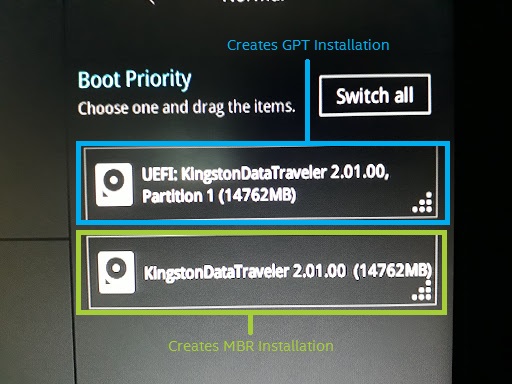
Windows® 10의 MBR 파티션 테이블에서는 인텔 ® Optane ™ 메모리를 사용한 시스템 가속화와 같은 일부 지원이 손실 될 수 있습니다.
Windows 10 운영 체제는 UEFI (Unified Extensible Firmware Interface) 부팅 옵션과 결과 드라이브 파티션 테이블 GUID 파티션 테이블 (GPT)을 사용하여 설치하도록 설계되었습니다.
현재 파티션 테이블을 MBR에서 GPT로 변환하려면 다음을 수행하는 것이 좋습니다.
- 모든 데이터를 안전하게 백업
- BIOS에서 UEFI가 활성화 된 상태로 UEFI OS 이미지에서 운영 체제 다시 설치
Windows® 10 Creators Update x64 (버전 1703, 빌드 10.0.15063) 이상에서는 Windows® 자체에서 파티션 테이블을 변환 할 수있는 옵션이 있습니다. 아래에서이 옵션의 단계를 참조하십시오.
| 노트 |
Windows가 MBR 파티션에 설치되었는지 확인
- Windows®로 부팅
- 디스크 관리자 열기 (Windows 10의 경우 Windows 키와 X 키를 동시에 누른 다음 디스크 관리자 클릭)
- 기본 시스템 부팅 파티션 찾기

- 왼쪽의 (디스크 x, 기본, 용량, 온라인) 으로 표시된 디스크를 마우스 오른쪽 단추로 클릭하십시오.
- 속성 선택
- 볼륨 탭을 클릭 하십시오.
- 여기서 파티션 스타일을 확인할 수 있습니다.
MBR2GPT.exe를 사용하여 MBR에서 GPT로 파티션 테이블 변환
요구 사항 :
- Windows® 10 크리에이터 x64 업데이트 (버전 1703, 빌드 10.0.15063) 이상
- UEFI를 부팅 할 수있는 컴퓨터. BIOS 설정에서 UEFI 부팅 옵션을 확인해야합니다. 컴퓨터 제조업체에 지원 을 요청하십시오 .
명령:
- 관리자 권한으로 명령 프롬프트 열기
- 다음 명령을 실행하십시오. mbr2gpt.exe / convert / allowfullOS
- BIOS를 종료하고 부팅하십시오.
- UEFI 모드로 설정 변경
또는 복구 환경에서이 명령을 실행할 수도 있습니다.
- Windows * 복구 환경으로 부팅하고 명령 프롬프트 콘솔을 시작하십시오.
- 언론 윈도우 키와 내가 설정을 엽니 다 키를 동시에
- 업데이트 및 보안 선택
- 회복
- 선택 지금 다시 시작을 아래에 고급 시작
- 문제 해결
- 고급 옵션
- 명령 프롬프트
- 사용자 계정을 선택하고 암호를 입력하라는 메시지가 표시 될 수 있습니다.
- 이슈 변환 명령 : mbr2gpt.exe / convert
- 컴퓨터를 다시 시작하고 UEFI BIOS로 부팅하십시오.
- BIOS 설정을 레거시에서 UEFI 모드로 변경하십시오.
| 관련 주제 |
| Windows® 10을 GUID 파티션 테이블 (GPT) 파티션에 설치하는 방법 |
| MBR2GPT.EXE를 사용하여 디스크를 MBR에서 GPT로 변환 |
